经验直达:
- word文档表格位置不正确怎么调整
- word里面的表格怎么调整
- 表格格式不对如何调整
一、word文档表格位置不正确怎么调整
方法是:
1、首先打开“被插入顶端表格”的Word文档,如下图所示 。
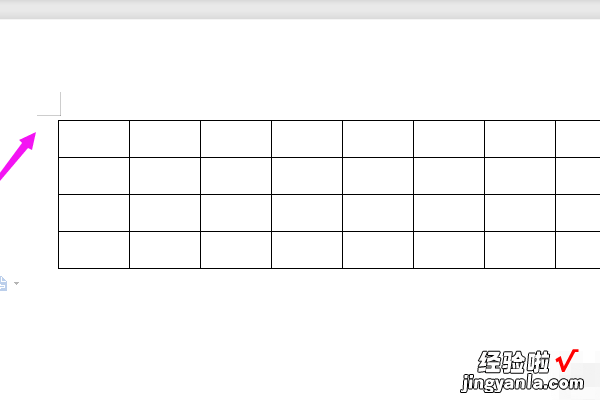
2、再随意地将鼠标的光标落在表格的任意一处,这个时候我们可以看到表格的左上角有一个类似“十字架”的图标,如下图所示 。
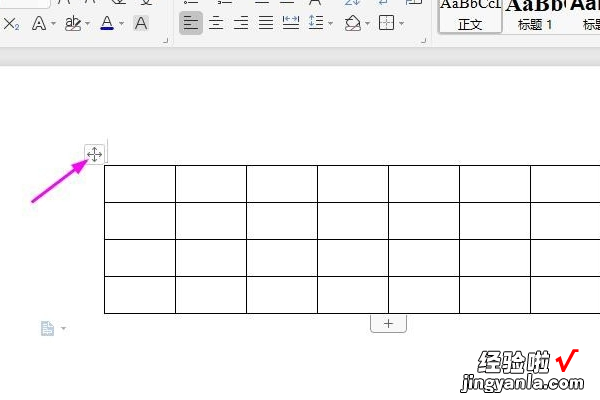
3、再点击这个“十字架”图标,即可看到表格被全?。缦峦妓?。
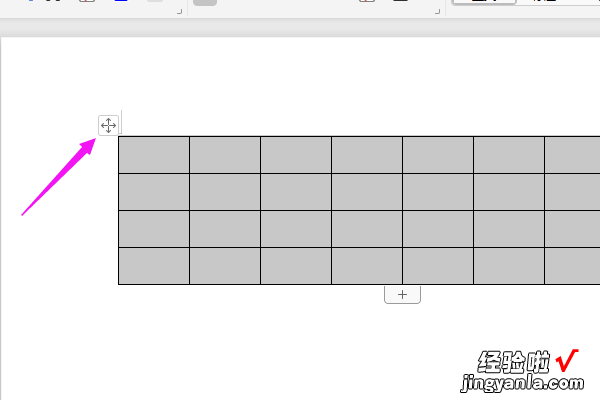
4、再用“鼠标左键”向下拖动表格,在拖动的过程中,我们就可以看到一个与当前表格同样尺寸的“虚线框”,这个位置就是拖动鼠标左键移动的表格位置 。
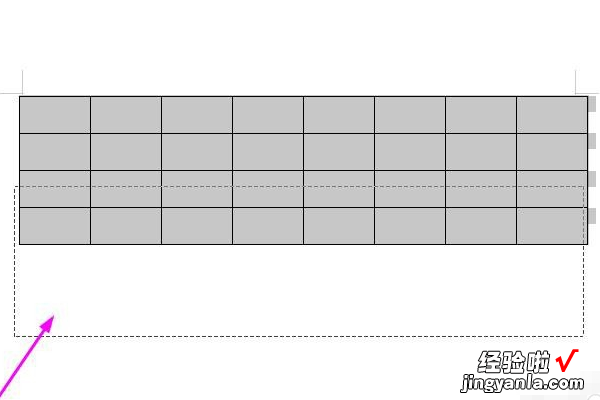
5、这个时候被选中的表格就移动了所在的位置,如下图所示 。
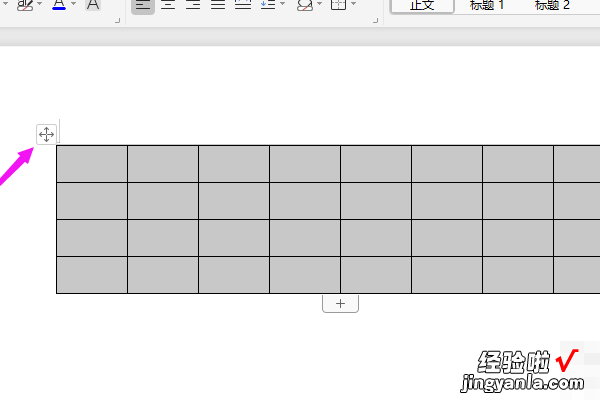
二、word里面的表格怎么调整
电脑打开word表格,点击工具栏中的插入 。进入插入页面 , 点击插入表格,根据需求选择表格 。插入表格之后,把鼠标放到表格上就会出现一个双向箭头,用鼠标点击就可以拖动表格大小了 。鼠标拖动双向箭头把表格缩小即可 。
工具/原料:
联想小新
Windows7
word1.12.4.
1、打开word表格
电脑打开word表格 , 点击工具栏中的插入 。
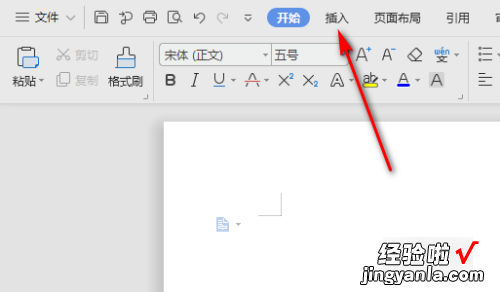
2、进入插入
进入插入页面,点击插入表格,根据需求选择表格 。
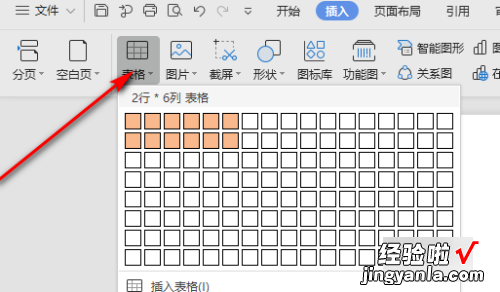
3、拖动表格大小
插入表格之后,把鼠标放到表格上就会出现一个双向箭头,用鼠标点击就可以拖动表格大小了 。

4、把表格缩小
鼠标拖动双向箭头把表格缩小 。

5、单个表格缩小
如果是单个表格缩小 , 可以选中表格,然后用鼠标直接拖动表格的线就可以了 。
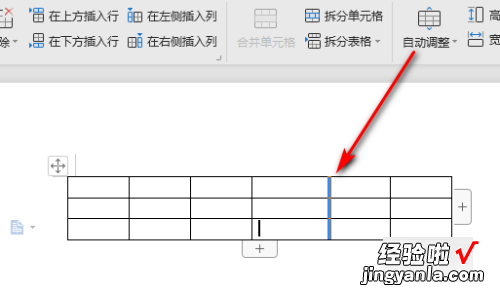
三、表格格式不对如何调整
【word里面的表格怎么调整 word文档表格位置不正确怎么调整】Word表格转成Excel方法一
如果你的word表格数据较少,数据类型比较单一,单元格合并比较少 , 建议直接从word中复制粘贴到Excel中 。
Word表格转成Excel方法二
首先如果你的word表格很大,数据很多,或者比较复杂,建议先将word文档另存为“网页文件(*.html;*.htm)”或“单一网页文件(*.mht;*.mhtml)” 。
将用Excel打开这个网页文件,另存为Excel文件,或复制到新的Excel工作表中,并选择“保留源列宽” 。
这样做 , 虽然不能解决word转excel带来的全部问题,但至少问题会少一些,譬如列宽会比较接近原来的word表格 。
边框变粗的解决方法 。
选中表格,点击“全边框”按钮,即可一键将所有的粗边框变细 。
行高和列宽不合适的解决方法
选中表格 , 选择“最合适的列宽”/“最合适的行高” , 然后再对不满意的地方微调 。如果你通过网页格式转换,这个问题有可能就不存在了 。
长数字变科学记数的解决方法
这个没有什么很好的办法,只能先将单元格设置成“文本”格式,然后再从word中复制原有的数字 。
这样,表格格式就好看了许多 。不信,可以回头再看看第二张图 。
